用Word如何制作电子试卷选择判断题?
本期Word小编与大家分享一下如何用Word制作电子试卷的选择判断题。
要实现的效果如下:
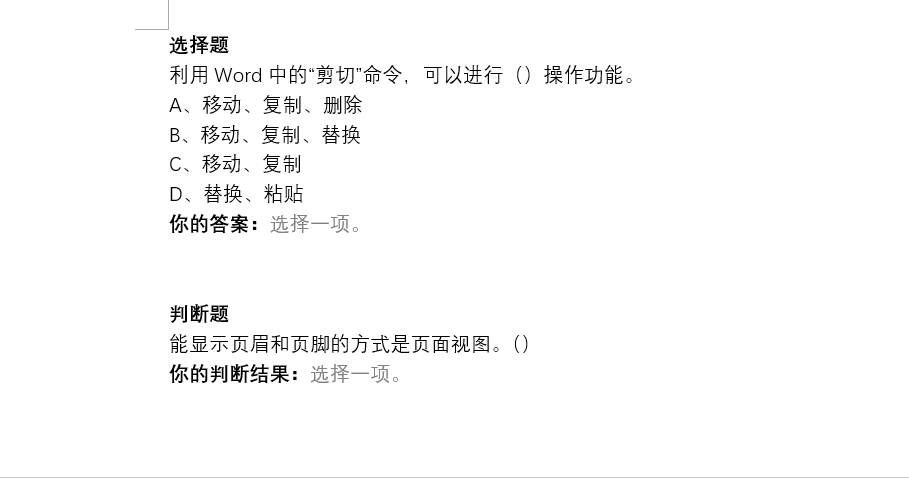
首先将光标定位在合适的位置,之后点击开发工具——控件——下拉列表内容控件,点击属性,在打开的内容控件属性中,输入好标题内容,勾选【内容被编辑后删除内容控件】,然后在下拉列表属性中,添加相应的选项,点击添加命令,然后输入相应的选项内容,随后在选中【选择一项】,点击删除即可。

判断题与选择题的设置方法是一致的,这里主要一下如何在列表中输入“√”和“×”。
第一种:借助输入法直接输入√和×,具体操作如下:
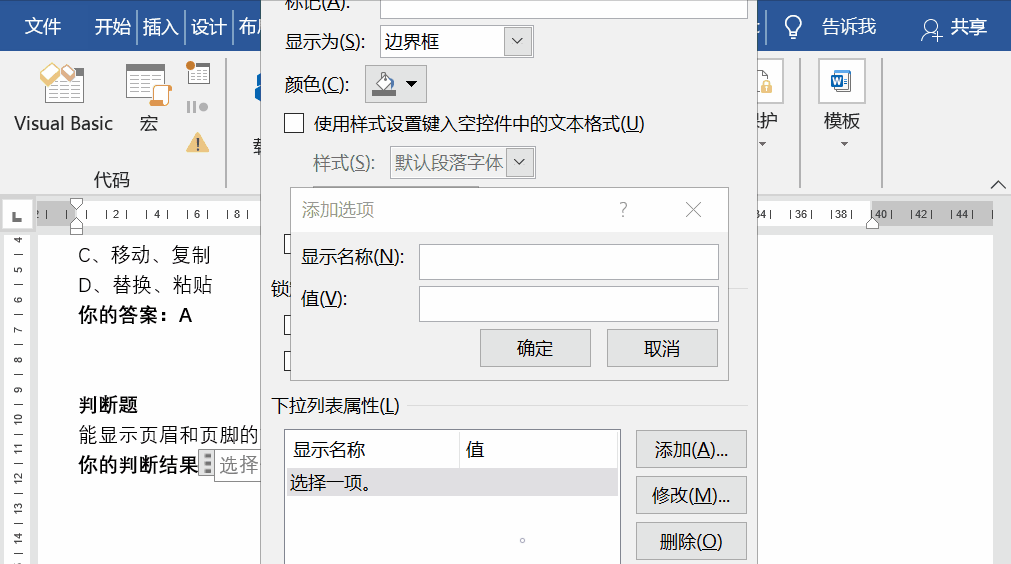
第二种:可以用复制粘贴的方法。
先在Word文档中输入√和×,之后再复制。
除了通过输入法实现,还可以通过以下方法实现:
1、插入法
点击插入——符合——特殊符号。
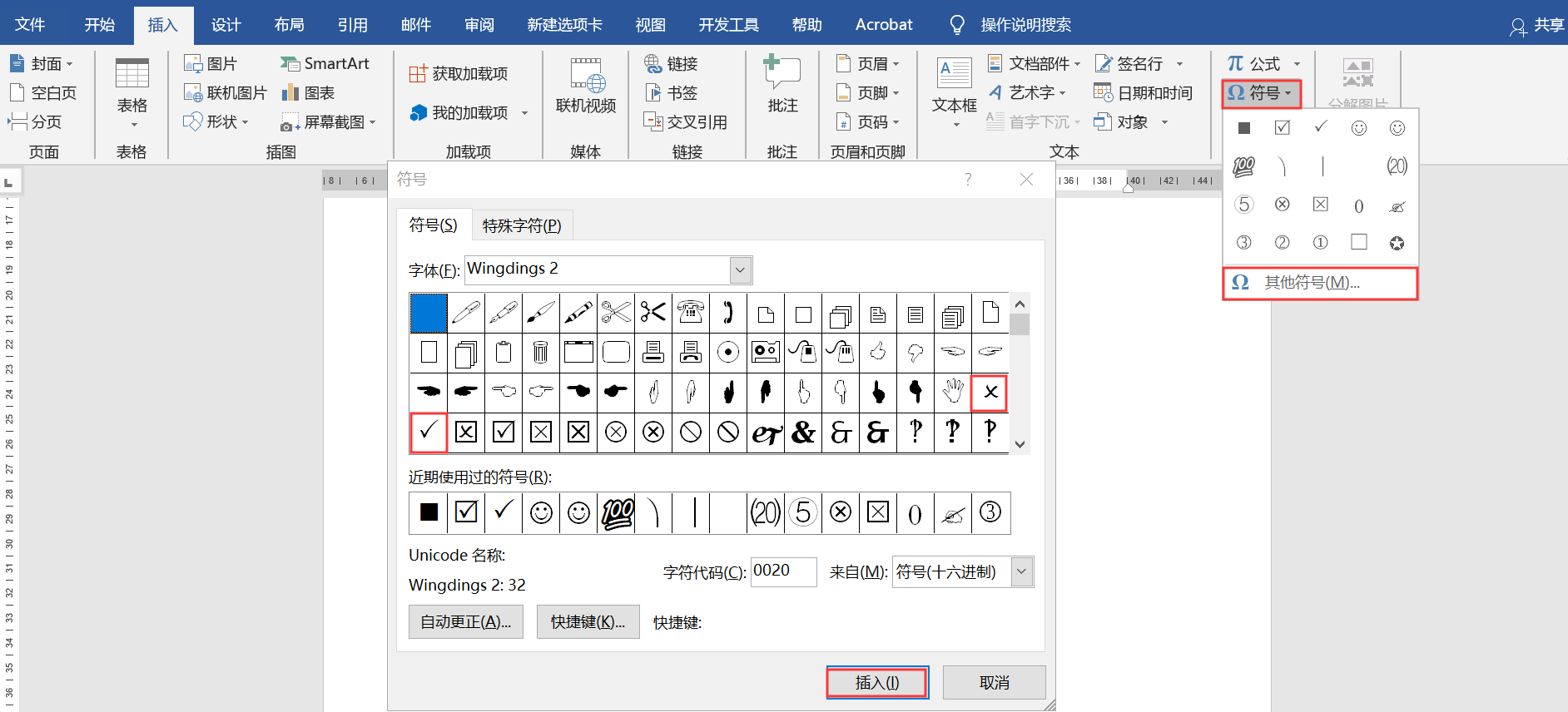
2、更改字体
在文档中输入字母P和O之后,点击开始——字体,将字体更改为Wingdings2即可。
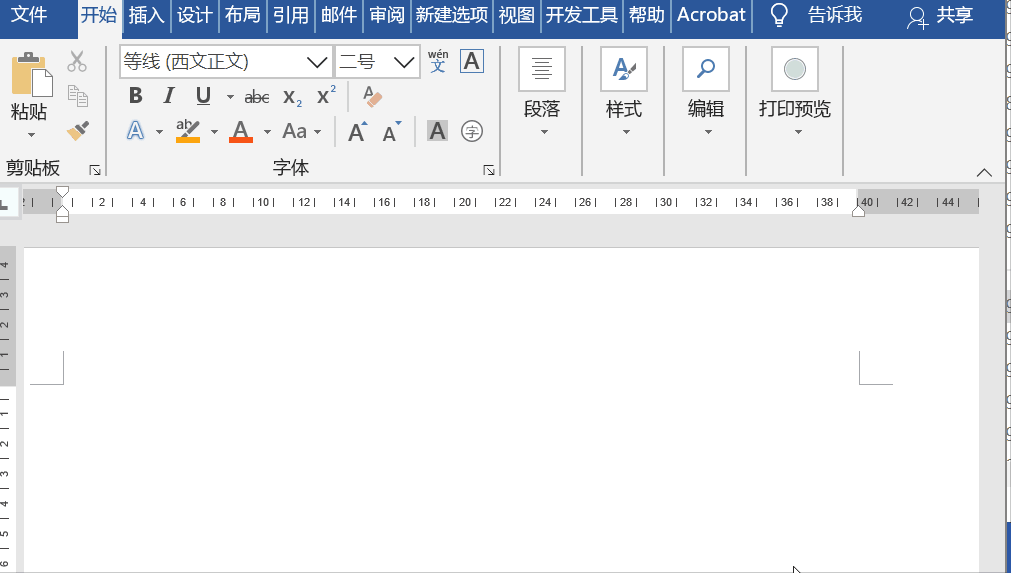
以上就是今天分享的技巧,你学会了吗
栏 目:office激活
下一篇:word怎么设置文字倒影效果? word文字添加倒影的教程
本文标题:用Word如何制作电子试卷选择判断题?
本文地址:https://www.fushidao.cc/wangzhanyunying/17691.html
您可能感兴趣的文章
- 06-27word程序打不开怎么办
- 06-27word2010怎么制作和打印桌签?
- 06-27Word2010怎样设置主题颜色
- 06-27word怎样设置超链接图解
- 06-27word怎样设置文本域背景底色
- 06-27word标题格式怎样设置关联列表
- 06-27word按姓氏笔画如何排序
- 06-27Word文档怎样横向打印?横向打印方法介绍
- 06-27word文档奇偶页码怎样设置
- 06-27word如何设置图片环绕样式


阅读排行
推荐教程
- 11-30正版office2021永久激活密钥
- 11-25怎么激活office2019最新版?office 2019激活秘钥+激活工具推荐
- 11-22office怎么免费永久激活 office产品密钥永久激活码
- 11-25office2010 产品密钥 永久密钥最新分享
- 11-22Office2016激活密钥专业增强版(神Key)Office2016永久激活密钥[202
- 11-30全新 Office 2013 激活密钥 Office 2013 激活工具推荐
- 11-25正版 office 产品密钥 office 密钥 office2019 永久激活
- 11-22office2020破解版(附永久密钥) 免费完整版
- 11-302023 全新 office 2010 标准版/专业版密钥
- 03-262024最新最新office365激活密钥激活码永久有效






